iPhone・iPadに動画が入らない時に使う動画変換ソフトの使い方

記事内にPR・広告が含まれる場合があります
先日のコラムで【iPadにパソコンから動画・写真を入れる方法】を紹介しましたが、実際やってみると「iPadで再生できないためコピーされませんでした」と表示され実行できないことがあります。これはiPhoneやiPadでは再生できない動画形式である可能性が高く、再生できる形に変換しなくてはなりません。
今回はフリーソフト『XMedia Recode』を利用してiPhoneやiPadで再生できるように変換する方法をご紹介いたします。
動画を変換しよう
まず【窓の社からダウンロードが可能】ですので、ソフトをダウンロード・インストールしましょう。
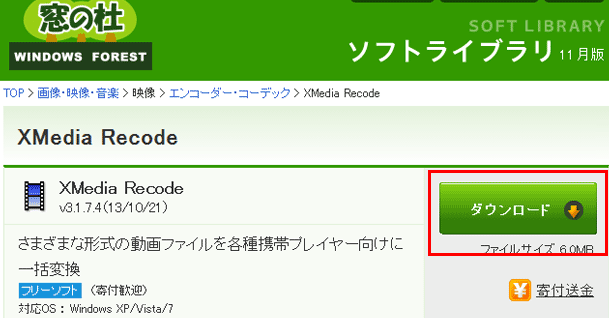
インストールが完了したら『XMedia Recode』を開いてください。次に画面左上の「ファイルを…」から変換したい動画を選択しましょう。
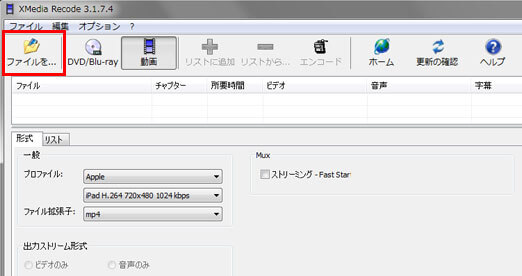
選択・追加ができると下図のように、追加した動画の情報が表示されます。それをクリックして選択してください。
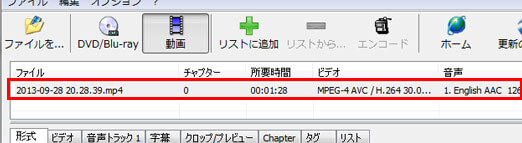
[形式]タブの[一般]にある[プロファイル]で「Apple」を選択します。するとその下に「Apple TV」や「iPad」「iPhone」など、どの端末に対応した形式にするかを選択できますので、目的のものを選択してください。できたら上部の「リストに追加」をクリックしてから「エンコード」を押してください。
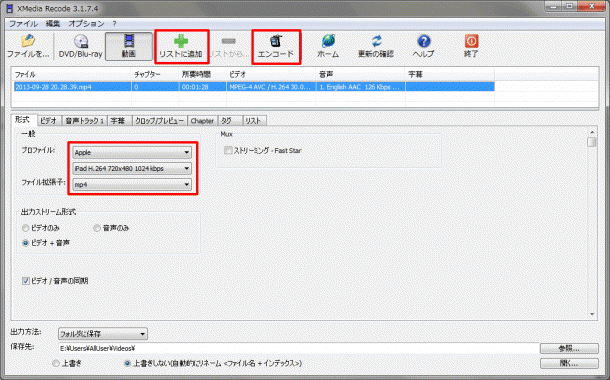
するとエンコード(変換)が始まりますので完了するまで待ちましょう。問題なければこれで動画変換の完了です!iPhone・iPadに動画が入るか試してみてください。

![生活に役立つネタを!iscle[イズクル]](https://www.iscle.com/image/toplogo.svg)


